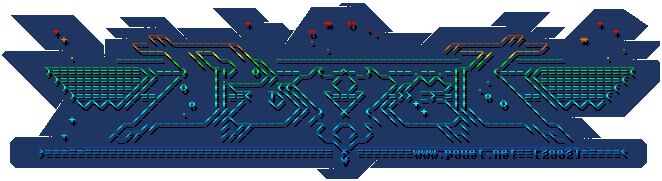FILEBOOT V 1.17 by Xeryus
FFFFF I L EEEEE BBBB OOO OOO TTTTT
F I L E B B O O O O T
FFF I L EEEE BBBB O O O O T v v 1 1 7777
F I L E B B O O O O T v v 1 1 7
F I LLLLL EEEEE BBBBE OOO OOO T v 1 . 1 7
ECRIT PAR XERYUS LE 27 MARS 1992
EXPLICATION DU PROGRAMME :
------------------------
Le programme se compose en 4 sous programmes.
- Fileboot ( Bouton - GO - )
- Formateur ( Bouton Format )
- M.boot ( Fabrication d'un boot )
- Impression ( I.L.V. )
- Stop ( Actionner, on revient au dbut du programme )
EXPLICATION DU FORMATEUR :
------------------------
Lorsque l'on appuie sur ce bouton la led " FRMT " s'allume.
On est dsormais sous le formateur. La led " TRACK " s'est
allume aussi. A l'aide de la souris on incrmente ou on
dcrmente le nombres de pistes
formater.( 82 pistes maximum ).
Quand le choix est fait appuyer sur la led " TRACK ".
La led " SECTOR " s'allume. Il faut choisir un nombre de
secteurs par piste ( 11 secteurs maximum ). Cliquer sur la
led " SECTOR " une fois le choix fait.
La led " FACE " s'allume. On a 3 choix
faire soit :
- 00 face A formate uniquement.
- 01 face B formate uniquement.
- 02 face A et B formate.
Appuyer sur la led " FACE " pour valider. Le formatage va
dbuter. Nous avons une visualisation du formatage grace aux deux
colonnes noires qui vont se remplir
chaque piste.
Le formatage fini, la led " Sauvegade Les Donnees du Boot "
s'allume ce qui signifie que l'on sauvegarde des donnes. Puis la
led s'teint et l'on revient au dbut du programme . Attention
le formatage n'est valable que pour des fichiers boots .
EXPLICATION DE MAKE BOOT :
------------------------
Lorsque l'on cliqu sur ce bouton la led " Make Boot " s'allume.
On a
choisir entre 3 cubes ( s'ils sont presents ? ). En effet,
vous avez remarqu qu'au dbut du programme le lecteur se mettait
en route. En fait on va tester s'il y a un fichier qui finit par
l' extention :
*.001
*.002
*.003
Si c'est le cas, ils sont chargs en mmoire. Le cube un
rpresente le fichier *.001 et ainsi de suite. Si le fichier est
absent, le cube sera manquant. On peut refaire un test en
appuyant sur " INIT ". Alors le programme va tester sur le disque
si les trois fichiers sont prsents. La led " Charge Les
Differents Boots s'allume ".
Rappel des diffrents boots fournis avec la disquette
*.001 Scrolling hardscroll en fullscreen de ZUUL
*.002 Stars ( etoiles sur 6 plans ) de DNT
*.003 Rasta de DNT
*.004 3D de DNT
Quand le choix est fait, appuyer sur un des 3 cubes. La led
" DISK BOOT " s'allume. Mettre la disquette
booter et appuyer
sur le bouton droit de la souris. La led " READ BOOT " s'allume.
On va lire le boot secteur. Les diffrentes valeurs, pistes,
face ... sont affiches. La led " DISK BOOT " se rallume.
Appuyer sur le bouton droit de la souris. La led " Sauvegarde
Les Donnes du Boot " s'allume. Puis la led s'teint et l'on
rvient au debut du programme .
EXPLICATION DE L'IMPRESSION :
---------------------------
Lorsque l'on appuie sur le bouton " I.L.V ", toutes les donnes
qui ont t affichs au cour du traitement vont etre imprimes.
Trs utile si plusieurs fichiers doivent etre mis sur le disque.
EXPLICATION DE FILE BOOT :
-------------------------
Ce programme permet de mettre en boot n'importe quel fichier !!!
Trs utile pour les dmos ou bien les jeux.
Ds l'appuie sur ce bouton la led " DISK FILE " s'allume. Mettre
la disquette contenant le ou les fichier(s)
traiter dans le
drive. Appuyer sur le bouton droit de la souris. Un slecteur de
fichier apparait. Vous pouvez choisir les drives que vous voulez
l'aide des boutons marqus " + " et " - ". Vous pouvez demander
un autre directory bouton " DIR ". Valider votre choix, bouton
" OK " ou bien choisir d'autres fichiers bouton " Touche vers le
haut " & " Touche vers le bas ".
Ds le bouton " OK " appuy la led " READ FILE " s'allume. Puis
elle s'eteint une fois le fichier charg. Le nom et la taille du
fichier sont indiqus dans la fenetre " INFO FILE '. Si le
fichier est un programme excutable, la led ' prserve $601a '
s'allume. En cliquant sur ' y ' les fichiers restent normaux par
contre si l'on appuie sur ' n ' les $1c bits vont etre enlevs
pour ne garder que le programme. Appuyer sur l'un des boutons
La led " CODAGE " s'allume. on peut coder le fichier !!!
( Attention ce n'est qu'un tous petit codage ) .'
- Si oui ,la led " VALUE " s'allume : il nous faut rentrer soit
des chiffres 0..9 soit des lettres en majuscules A..Z.
C'est tout ?!
Voici le codage :
A0 => Debut du programme
D7 => Valeur code
move.l #'LUC!',d1
move.l #longueur,d0
boucle eor.l d7,(a0)+
add.l d1,d7
dbra d0,boucle
La led " DISK BOOT " s'allume. Mettre la disquette
booter
dans le lecteur et appuyer sur le bouton droit de la souris. La
led " READ BOOT " s'allume. Puis s'teint. Les donnes de la
disquette sont inscrites dans la fenetre " INFO BOOT ". Dans
" INFO FILE " la longueur du fichier en secteur sera inscrite.
La led " TRACK " s'est allume.Il faut entrer la piste de dbut.
Une fois le choix fait, appuyer sur la led " TRACK ".
La led " SECTOR " s'allume il faut entrer le nombres de secteurs.
Une fois le choix fait appuyer sur la led " SECTOR ".
La led " FACE " s'allume. On a le choix entre la face A ou B.
Une fois le choix fait, appuyer sur la led " FACE ".
La led " SAVE FILE " s'allume, on sauvegarde le fichier. Puis on
revient au dbut du programme.
EXPLICATION DE LA FENETRE STATUE :
--------------------------------
Lors d'une erreur, celle-ci est rpertorie ici. il nous faut
appuyer sur le bouton " OK ", obligatoirement.
ARRET DU PROGRAMME :
------------------
A tout moment on peut appuyer sur le bouton " STOP " pour
revenir au debut du programme
FIN DU PROGRAMME :
----------------
A l'aide de la souris on clique le carr en haut
gauche de la
souris. Puis on valide oui.
CHOIX DE LA COULEUR :
-------------------
Taper sur la touche '*'
ATTENTION: Il vous faut obligatoirement charger le programme avec
la disquette protge. Une fois charg, le programme pourra
accepter les disques protgs ou non. Pourquoi une telle
procedure : parce que sinon aucun accs au disque ne serait
possible !!!!
Un grand salut aux amis qui me connaissent
Tout particulirement
BENJY, AVB, SNAKE, COBRA, DNT , ect ....
[ back to the prod ]